Всем привет! В статье мы поговорим про ошибку CRL:80070005, которая может возникать как в Windows 10, так и в более новой версии Windows 11. В частности мы рассмотрим, как исправить эту проблему. Начнем с причин. Пишу не первую статью по решению какой-то проблемы или ошибки Windows, и поражаюсь тому, как разработчики сделали «понятным» коды своих ошибок.
Обычно данная ошибка возникает в трех случаях. Первый – при обновлении каких-то компонентов операционной системы или самой ОС. Второй – при запуске любого установленного приложения с текстом: «Отказано в доступе». Третья – ошибка возникает во время работы программы, а вы можете увидеть дополнительный текст:
CRL:80070005 Работа программы будет прекращена.
Как видите, причин не так много, а вот решений может быть вагон и маленькая тележка. Я постарался описать все в статье ниже.
Способ 1: Проверка и восстановление целостности системных файлов
В первую очередь нам нужно с помощью системной утилиты и функции проверить системные файлы. В случае, если будет обнаружена проблема и поломка, ОС сама их восстановит из резервной копии.
- Запустите командную строку с правами администратора.
- Вписываем команду:
sfc /scannow
- После этого жмем:
- Подождите пока процедура закончится, а потом вводим другую команду:
dism /Online /Cleanup-Image /RestoreHealth
Способ 2: Отключение антивируса
Очень часто ошибка возникает из-за блокировки экрана вашего антивируса. Поэтому просто попробуйте на время отключить защиту. Найдите антивирус в трее, нажмите по нему правой кнопкой мыши и выберите команду отключение защиты. Если это не поможет, я бы на вашем месте, дополнительно – удалил бы антивирус и попробовал бы повторно «вызвать ошибку».
Способ 3: Сброс настроек сетевых протоколов
Если ошибка возникает в программе, которая работает с интернетом или локальной сетью, то можно попробовать сбросить некоторые сетевые параметры, службы и протоколы системы. Запустите консоль с правами администратора, как мы это делали в первом случае, далее используем команду:
netsh int ip reset
Способ 4: Настройки системной папки
В системе есть специальная папка «System Volume Information», которая отвечает за работу огромного множества приложений, в том числе основного проводника. Иногда, при сбое у данной папки меняется атрибут, который мешает работе как ОС, так и сторонним приложениям.
- В проводнике откройте диск «C:\».
- Далее перейдите во вкладку «Вид». Откройте «Параметры» – «Изменить параметры папок и поиска».
- Уберите галочку «Скрывать защищенные системные файлы…» и включите «Показывать скрытые файлы, папки и диски». Нажмите «Применить» и «ОК».
- Кликните правой кнопкой по папке «System Volume Information» и зайдите в «Свойства».
- Проверьте, чтобы напротив «Атрибутов» стоял квадратик (Только для чтения). Если параметр указан неверно – исправьте и примените настройки.
Способ 5: Ошибка при обновлении ОС
Как я и говорил в самом начале, ошибка часто возникает при обновлении Виндовс. Если у вас именно этот случай, но вам нужно проделать ряд действий по устранению неполадок с центром обновлений. По этому поводу я уже писал отдельную инструкцию – советую с ней ознакомиться более детально, она вам точно поможет.
Читаем – что делать если возникли проблемы при обновлении Windows.
Способ 6: Дополнительные советы
Есть еще парочку советов, которые должны вам помочь. Они не напрямую являются причиной ошибки, но могут её вызвать при определенных условиях. Давайте посмотрим, что мы еще можем сделать.
- Если ошибка возникла очень резко и до этого все было хорошо – попробуйте выполнить откат системы.
- Во втором случае мы грешили на антивирус. Но сейчас я бы попробовал, наоборот, проверить всю систему и все разделы антивирусной программой. Возможно, проблема связана именно с вредоносным ПО.
- Если у вас старый жесткий диск (SSD или HDD), то вероятно, что на нем уже накопилось много битых секторов. Битые сектора могут вызывать большое количество проблем. В итоге могут привести к поломке винчестера. Поэтому проверяем жесткий на наличие битых секторов.
- Если вообще все плохо, то можно выполнить чистую установку Windows.
На этом все. Я искренне надеюсь, что вам все же удалось победить эту ошибку. В любом случае вы можете обратиться за помощью ко мне в комментариях. Портал WiFiGiD.RU помогает всем.


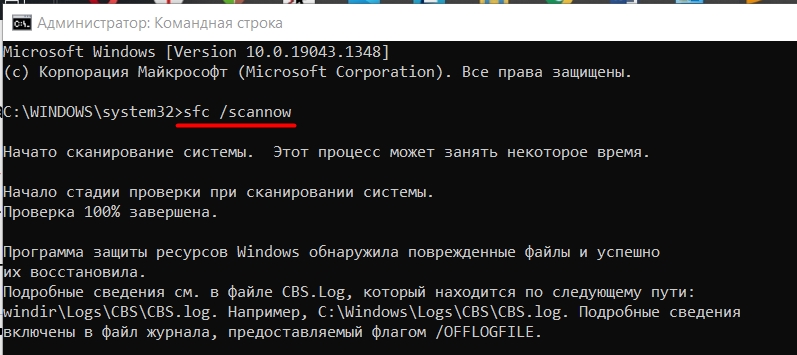
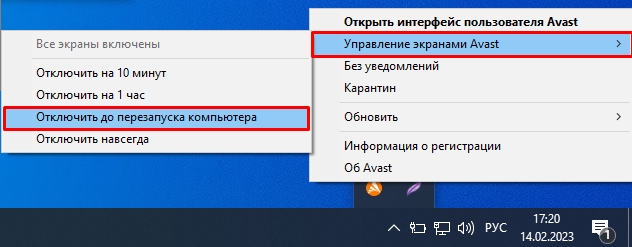
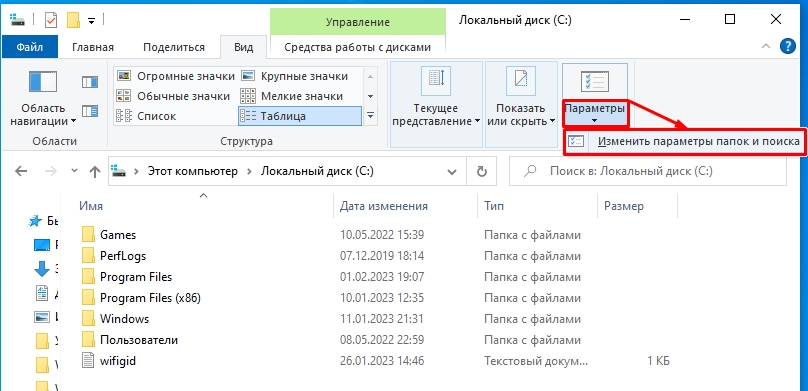
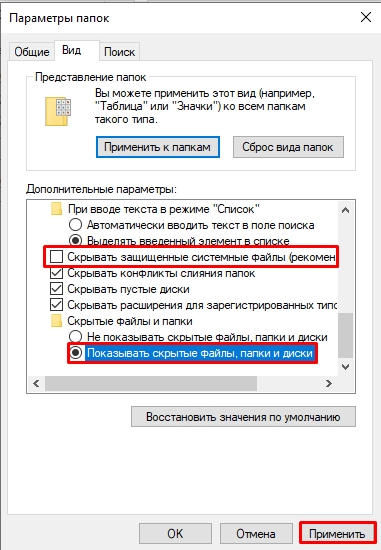
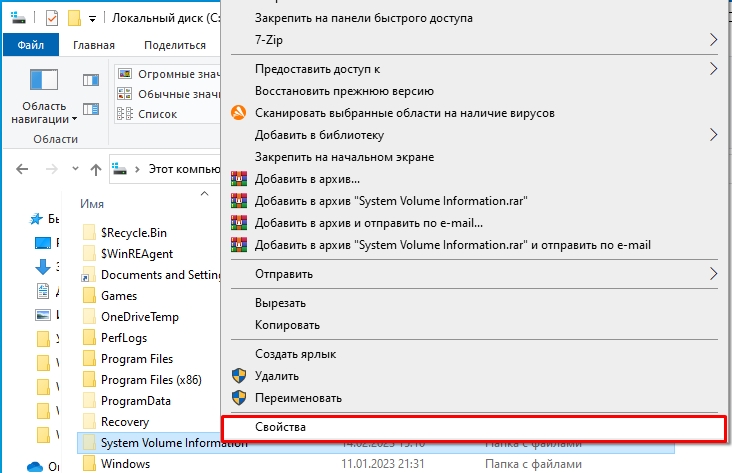
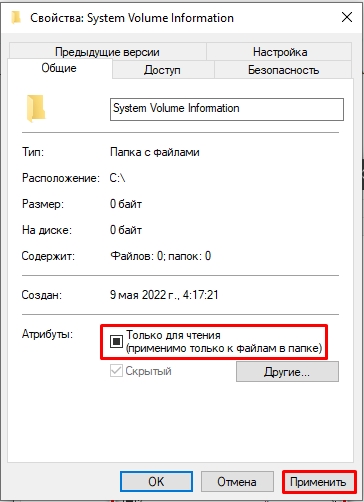




Огромная благодарность автору. С первого способа все заработало и ошибка исчезла
Тоже 1 способ помог. Спасибо
У меня ошибка при обновлении возникала. 5 глава помогла